Phoenix Award BIOS如何设置U盘启动?
2019年09月24日|作者:速骑士|分类:u盘装系统教程|来源:www.suqishi.com
最近,一些使用Phoenix Award主板的用户询问小编如何在Phoenix Award BIOS中设置U盘启动。 今天,小编将与您分享在Phoenix Award BIOS下设置U盘启动的方法。
教程/方法
第一步:首先将已制成的U盘插入U盘启动盘中,并将其插入USB端口。在主机箱的背面,然后将其打开。进入启动屏幕时,连续按DEL键进入BIOS设置界面,然后移动箭头键移动光标。
转到Advanced BIOS Features(高级BIOS功能),然后按Enter键进入详细设置界面。
如下所示:
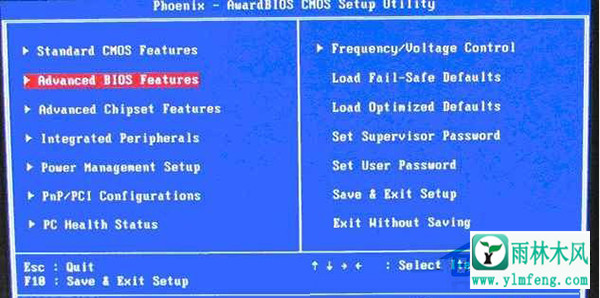
步骤2:进入“高级BIOS功能”设置界面后,找到并按箭头键将光标选择到“硬盘启动优先级”,然后按Enter键输入设置。
如下所示:

提示:2009年之前的BIOS和“高级BIOS功能”中的设置可能有所不同。
步骤3:进入“硬盘启动优先级”设置界面后,找到USB-HDD0:Kingsxxxx,然后按,可能有两个选项,即“ CPU功能”和“ CPU L1L2缓存”,但设置方法相同。 +将其移动到第一个位置。
如下所示:

提示:每个人都在BIOS设置主界面的右下角。通常会有提示按按钮来移动选项。它们中的大多数通过按+-或F5F6键移动。有些人也可以直接按Enter键。
select。
步骤4:设置“硬盘启动优先级”后,按ESC键以返回“高级BIOS功能”设置的菜单。
然后按箭头键找到并选择“ First Boot Device”,然后按Enter键将其设置为“ Hard Disk”选项。
如下所示:

步骤5:完成上述操作后,按F10键保存并退出并自动重启计算机。重新启动计算机后,它将自动进入U-Start U盘启动界面。 至此,Award BIOS设置了U盘启动。
以上是Phoenix Award BIOS设置U盘启动方法,目前尚不清楚Phoenix Award主板用户,可以参考一下以上的设置方法
希望上面这篇文章能帮助到您!
教程/方法
第一步:首先将已制成的U盘插入U盘启动盘中,并将其插入USB端口。在主机箱的背面,然后将其打开。进入启动屏幕时,连续按DEL键进入BIOS设置界面,然后移动箭头键移动光标。
转到Advanced BIOS Features(高级BIOS功能),然后按Enter键进入详细设置界面。
如下所示:
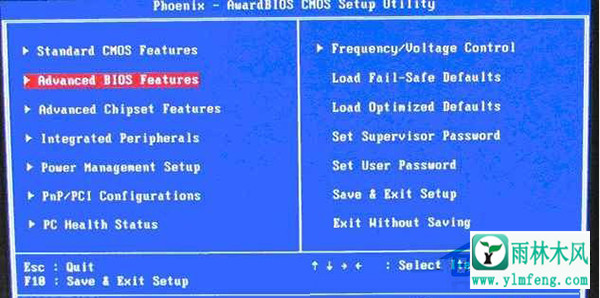
步骤2:进入“高级BIOS功能”设置界面后,找到并按箭头键将光标选择到“硬盘启动优先级”,然后按Enter键输入设置。
如下所示:

提示:2009年之前的BIOS和“高级BIOS功能”中的设置可能有所不同。
步骤3:进入“硬盘启动优先级”设置界面后,找到USB-HDD0:Kingsxxxx,然后按,可能有两个选项,即“ CPU功能”和“ CPU L1L2缓存”,但设置方法相同。 +将其移动到第一个位置。
如下所示:

提示:每个人都在BIOS设置主界面的右下角。通常会有提示按按钮来移动选项。它们中的大多数通过按+-或F5F6键移动。有些人也可以直接按Enter键。
select。
步骤4:设置“硬盘启动优先级”后,按ESC键以返回“高级BIOS功能”设置的菜单。
然后按箭头键找到并选择“ First Boot Device”,然后按Enter键将其设置为“ Hard Disk”选项。
如下所示:

步骤5:完成上述操作后,按F10键保存并退出并自动重启计算机。重新启动计算机后,它将自动进入U-Start U盘启动界面。 至此,Award BIOS设置了U盘启动。
以上是Phoenix Award BIOS设置U盘启动方法,目前尚不清楚Phoenix Award主板用户,可以参考一下以上的设置方法
希望上面这篇文章能帮助到您!
【上一篇】
u盘清除ink病毒的方法?u盘如何清除ink病毒
【下一篇】
使用U盘启动WinPE注册表编辑器的方法?
如果您有什么不懂的欢迎加入速骑士QQ交流群:
热门阅读
常见系统问题
速骑士一键重装( www.suqishi.com ) 版权所有 粤ICP备19037620号-2


